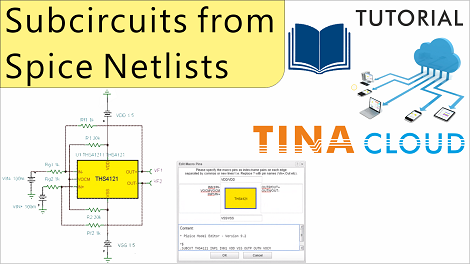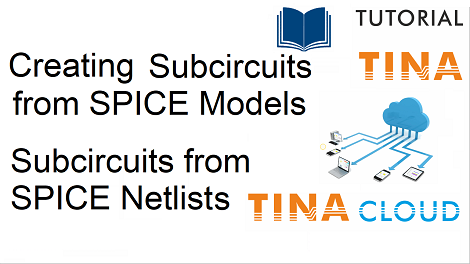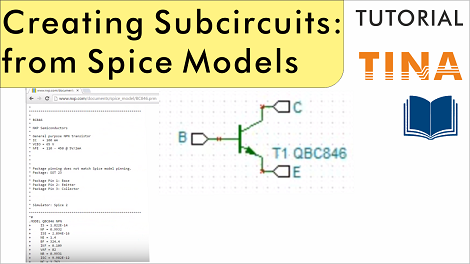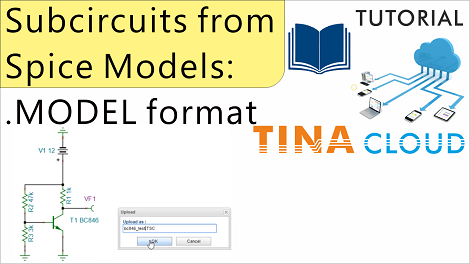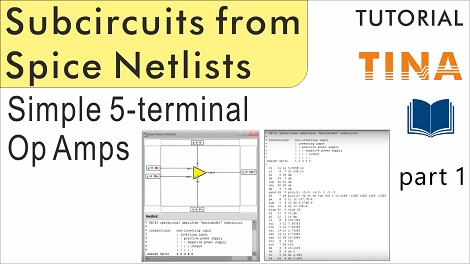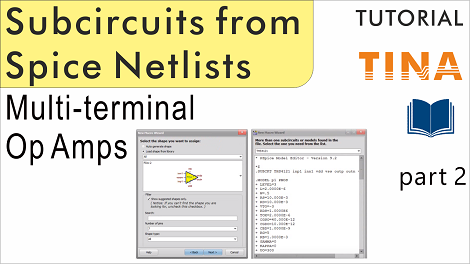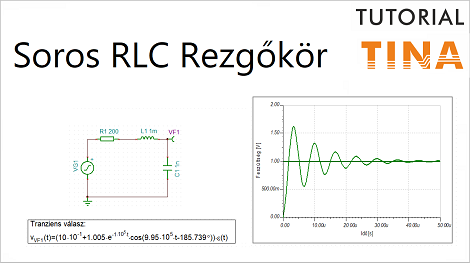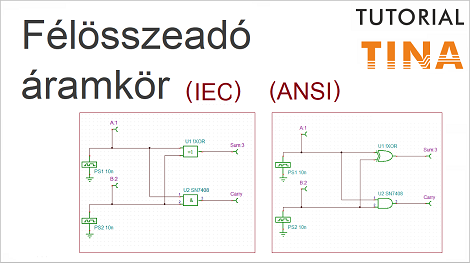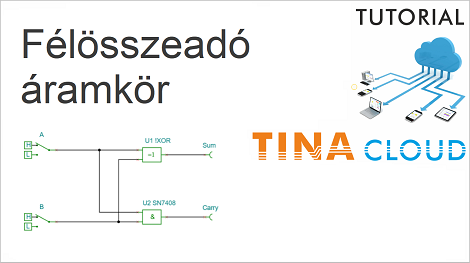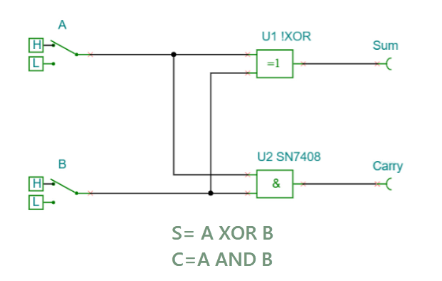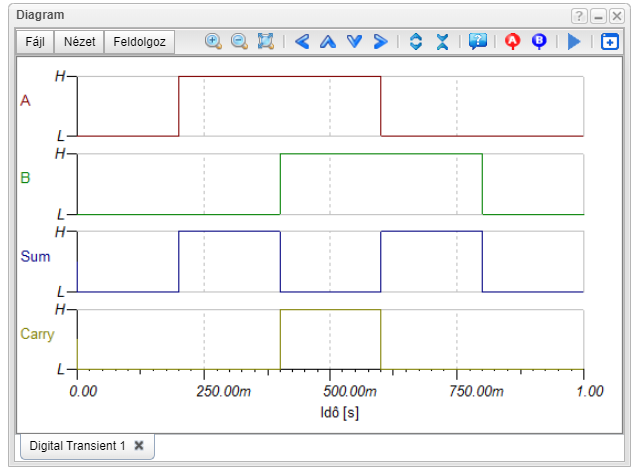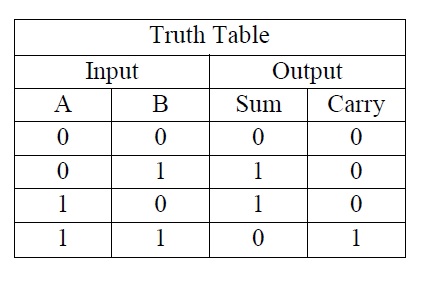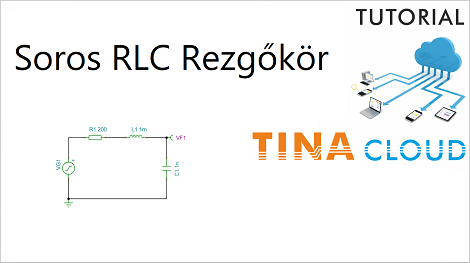The rest of this blog is in Hungarian language.
You can find the English version here:
Ebben az oktatóvideóban egy RLC rezgőkör létrehozását és szimulációját mutatjuk be a TINACloud program segítségével. A vizsgált soros RLC rezgőkör egy sorba kapcsolt ellenállásból (R), Tekercsből (L) és egy kondenzátorból (C) álló elektromos áramkör.
Először bemutatjuk az áramkör létrehozásának lépéseit, majd megmutatjuk, hogy hogyan lehet az egyes alkatrészek paramétereit, értékeit beállítani.
Ezt követően pedig teszteljük az áramkörünket Tranziens analízissel.
Tranziens analízis végrehajtása -mint a legtöbb áramkörszimulátor programban- közelítő numerikus módszerek segítségével történik.
A TINACloud programban ún. Szimbolikus analízisre is van lehetőség, amely képlet formájú, pontos, analitikus formulák segítségével adja meg az eredményt. Fontos azonban tudnunk, hogy ez csak lineáris áramkörök esetén lehetséges.
A számítások pontosságának növelését többféle módon is el lehet érni. Mi most az egyik, legegyszerűbb módját választjuk ennek, ami a következő.
A TINACloudban, az offline TINA-hoz hasonlóan, a szimulációs eredmények (diagramok) beilleszthetőek a szerkesztési felületre, így az áramköri rajz és az áramkör analízis eredményei együtt tárolhatók.
Bemutatjuk hogyan lehet elhelyezni a tranziens időfüggvény diagramot a szerkesztési felületen a kapcsolási rajz mellett.
Az áramkör vizsgálatát AC Analízissel folytatjuk
Ehhez az Analízis menüpontra kattintunk, kiválasztjuk az AC Analízist, majd az AC Transzfer Karakterisztikát
Az „AC Transzfer Analízis futtatása” dialógusablakban a Pontok száma mezőbe 500-at írunk, hogy részletesebb, pontosabb diagramot kapjunk.
A program 5 diagramot generál, amelyek a diagram ablak alján található fülekre kattintva jeleníthetők meg. A generált diagramok: Amplitúdó-, Fázis-, Nyquist-, Csoportfuttatási Idő (Group Delay)- és Bode-diagramok.
Ezt követően az AC Bode diagramot is hozzáadjuk a kapcsolási rajzhoz.
Végül a Szimbolikus Analízis segítségével létrehozzuk az AC Transzfer Karakterisztikát leíró képletet és elhelyezzük a kapcsolási rajzon.
Befejezésül a Szöveg ikon segítségével hozzáadjuk a Soros RLC rezgőkör címet az áramköri rajzhoz.
Nézze meg videónkat, mely ide kattintva érhető el.
A következő weboldalakon érhet el minket:
www.tina.com
www.tinacloud.com
Youtube elérhetőségünk: https://www.youtube.com/user/TinaDesignSuite